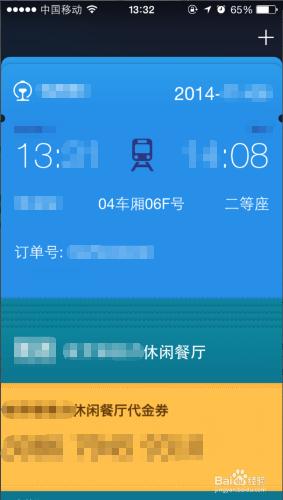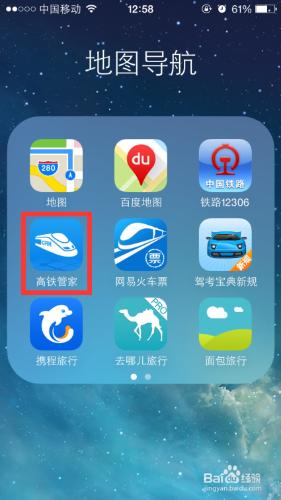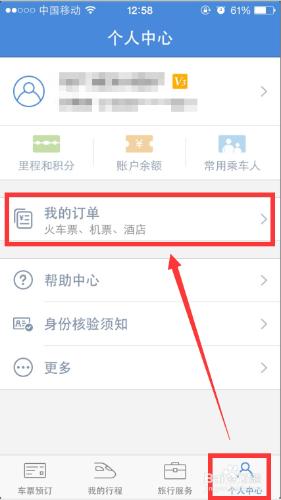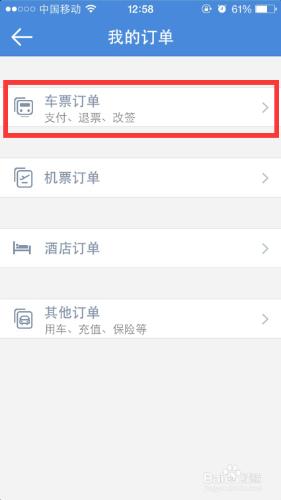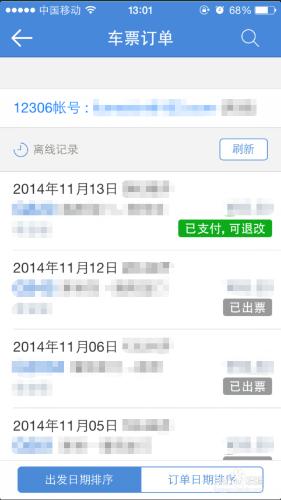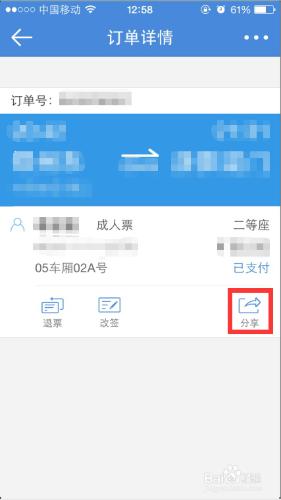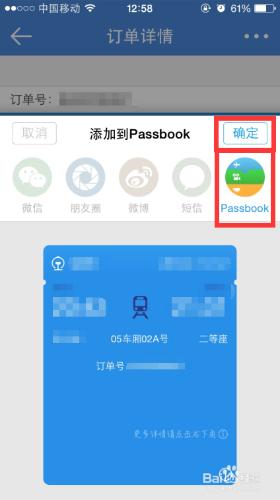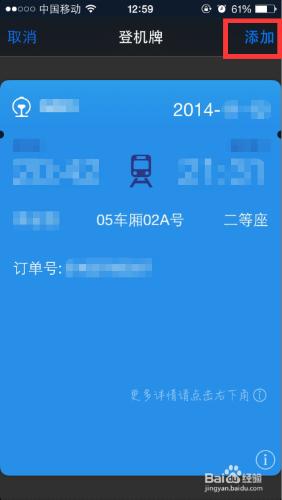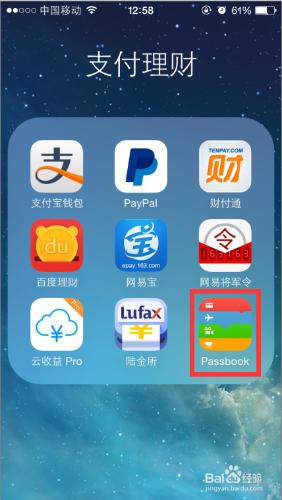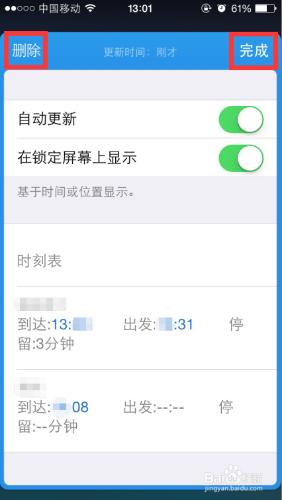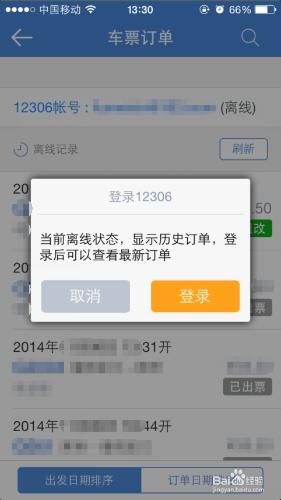Passbook是一款可以存放登機牌、會員卡和電影票的工具。
對於我們大眾消費者來說,他的重要性在於可以統一存放機票、車票、團購等票據,管理起來非常方便。本文介紹了怎樣將高鐵管家的火車票訂單添加到Passbook並管理。
工具/原料
ios6以上系統的Apple設備
支持Passbook的高鐵管家版本
添加到Passbook
第一步:
使用高鐵管家買完火車票後,如果沒有及時將行程保存到Passbook,那麼先打開高鐵管家APP。
第二步:
點擊右下角的“我的”,然後點擊“我的訂單”。
第三步:
點擊“車票訂單”。(其它訂單也可以,這裡只介紹車票訂單)
第四步:
選擇需要添加到Passbook的訂單。
第五步:
點擊右下角的“分享”。
第六步:
在分享頁面選擇Passbook圖標,然後點擊“確定”。
第七步:
點擊右上角的“添加”。
在Passbook中查看車票
第一步:
打開Passbook。
第二步:
查看剛才添加的車票。
左下角按鈕可將此訂單分享給他人;
右下角可查看訂單詳情。
第三步:
訂單詳情頁面,點擊左上角“刪除”可從Passbook中刪除此訂單;點擊右上角“完成”可返回Passbook主頁面。
進階
在高鐵管家中輸入12306賬號,可以同步所有通過該12306賬號購買的火車票訂單,從而使將其他渠道購買的火車票也添加至Passbook。
注意事項
本文以ios8為例,其他系統可以參照操作。